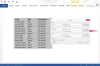Olipa tapahtumasi mikä tahansa, Microsoft Wordissa on useita kutsukorttimalleja, joista valita.
Itse tekemissäsi kutsuissa on jotain erityistä. Microsoft Wordin mukana tulee monia kutsukorttimalleja, joita voit käyttää omien kutsukorttien tekemiseen häihin, syntymäpäiviin tai yrityskokouksiin. Voit käyttää Microsoft Word -mallia sellaisenaan tai muokata värejä, kuvia ja sanoja tehdäksesi kutsusta omasi.
Vaihe 1
Avaa Microsoft Word ja napsauta Office-painiketta, joka on pizzan näköinen painike Wordin vasemmassa reunassa. Valitse valikon yläreunasta "Uusi". Tämä avaa Uusi asiakirja -ikkunan. Valitse vasemmasta tehtäväruudusta "Kutsut". Keskimmäinen tehtäväruutu muuttuu kutsumallien tyypeiksi saatavilla sekä tietokoneellasi että Microsoftin Office Online -verkkosivustolla, mukaan lukien yritys-, hää- ja yleinen kutsuja.
Päivän video
Vaihe 2
Napsauta "Juhlakutsut" nähdäksesi luettelon juhlien kutsukorttien pikkukuvista. Voit selata kaikkia saatavilla olevia puoluekutsuja. Kun napsautat mitä tahansa kutsukortin pikkukuvaa, oikeanpuoleinen tehtäväruutu muuttuu, jotta näet, kuka on kutsunut, kuinka suuri tiedosto on ja kuinka kauan lataaminen kestää. Voit myös nähdä, minkä arvosanan muut käyttäjät ovat antaneet kutsulle.
Vaihe 3
Valitse sininen ja violetti juhlakutsun pikkukuva. Tämä malli on Microsoftin valmistama, kooltaan 30 kilotavua ja sen vahva luokitus on neljä tähteä. Napsauta "Lataa" avataksesi juhlakutsumallin tietokoneellasi. Tämä kutsukorttimalli sisältää kaksi mukautettavaa korttia.
Vaihe 4
Vieritä sivulle 2 ja napsauta Tapahtuman kuvaus -kenttää täyttääksesi henkilökohtaiset tietosi. Voit siirtyä seuraavaan kenttään painamalla sarkainnäppäintä tai napsauttamalla päivämääräkenttää täyttääksesi tapahtumasi päivämäärän tiedot. Täytä kaikki tapahtumasi kutsutiedot molemmille korteille.
Vaihe 5
Tallenna kutsusi napsauttamalla Office-painiketta ja napsauttamalla sitten "Tallenna". Kirjoita juhlakutsun nimi ja napsauta "OK".
Vaihe 6
Tulosta juhlakutsu napsauttamalla Office-painiketta ja napsauttamalla "Tulosta". Haluat, että juhlakutsukorttisi tulostetaan yhdelle paperille. Monet tulostimet eivät pysty tulostamaan automaattisesti yhden paperiarkin molemmille puolille (kutsutaan kaksipuoliseksi tulostukseksi). Jos haluat käyttää Wordin kaksipuolista tulostamista manuaalisesti, napsauta Manual Duplex -valintaruutua, joka sijaitsee Tulosta-valintaikkunassa oikealla olevan Etsi tulostin -painikkeen alla. Tämä kertoo tulostimelle, että haluat tulostaa kutsusi yhdelle paperille. Napsauta "OK". Manuaalisessa kaksipuolisessa tulostuksessa, kun sivu on tulostunut, sinun on asetettava sama sivu tulostimeen uudelleen, jotta se voi tulostaa toiselle puolelle. Tämä edellyttää sivun suuntaamista uudelleen, jotta se tulostuu oikein toiselle puolelle, mikä saattaa vaatia harjoittelua.
Vaihe 7
Leikkaa kutsusi saksilla, kun ne on tulostettu, ja taita ne sitten.
Asiat, joita tarvitset
Microsoft Word 2007
Internet-yhteys
Kärki
Jos haluat muuttaa minkä tahansa mallin väriä tai tekstiä, kaksoisnapsauta mallissa olevaa kuvaa tai tekstiä. Kaksoisnapsauttaminen aktivoi piirtotyökalut-välilehden. Voit valita eri värejä, poistaa kohteita tai lisätä kohteita mihin tahansa korttimalleihin.
Jos haluat, että kutsu tulostetaan samoilla väreillä kuin näet näytölläsi, sinun on käytettävä väritulostinta.
Voit tehdä kutsuja myös Wordin aiemmissa versioissa.